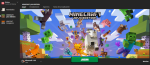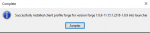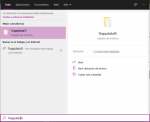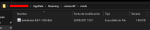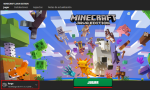Hola a todos UniversoCrafters, espero estén teniendo un muy lindo día, si te gustaría saber cómo instalar Mods de forma totalmente segura entonces este post es para ti, acá podrás ver una guía para poder instalar tus Mods en Minecraft.
Sin mas que añadir, ¡comencemos!
➤ Abrir el Juego sin ninguna modificación.
(Opcional en caso de no haberlo hecho con anterioridad)
Esto es obligatorio para que podamos tener nuestros mods, si nunca antes hicimos una instalación de un mod en nuestro juego, debemos abrir la versión que utilizaremos por primera vez sin ningún mod instalado, como se puede ver a continuación.
En este caso instalaremos los mods para la versión 1.8.9 aunque si tú gustas en instalarlos en otra versión, como puede ser la 1.12.2 o 1.16.5 debes de abrir esa versión antes de instalar Forge o algún mod en tus archivos de Minecraft.
Una vez abierto el juego solamente lo cerramos y procedemos con el paso 2 de este tutorial.
➤ Obtener el instalador de Forge.
Vamos ahora a la pagina de Forge, acá te dejo un enlace directo, solo ¡pincha aquí!
En esta web lo que vamos a hacer será obtener un instalador de Forge para la versión que abrimos con anterioridad, en mi caso fue la 1.8.9
entonces buscaremos un Forge de la 1.8.9 en esta pagina.
Damos click en Installer o Instalador y nos mandara a una pagina acortadora.
En ella solo debemos dar click en [SKIP] y se nos descargara un "Setup" que nos ayudara con la instalación de Forge, como podemos ver a continuación.
➤ Instalar Forge.
Una vez descargado el archivo debemos ejecutarlo y saldrá esta ventana.
Debemos seleccionar "Install client", la primera opción; esto hará que se instale el Forge en nuestro juego de forma automática en nuestros archivos de Minecraft.
Esperan unos segundos..
Y ya la instalación debería estar lista.
Damos en "Aceptar" y se cerrara automáticamente esta ventana.
Si nos vamos al launcher de nuestro juego podremos encontrar la versión ya instalada, en caso de no estar prueba a reiniciar tu launcher y debería de esta forma aparecer.
➤ Instalar Mods.
Para la instalación de nuestros mods debemos de primero obtener el archivo del mod y luego colocarlo en una carpeta especifica de nuestros archivos de Minecraft, para obtener el mod que queramos debemos saber su nombre y buscarlo por Internet.
Algunas paginas seguras pueden ser Zonacraft - Minecrafteo - CurseForge y también YouTube, muchos creadores de contenidos crean tutoriales o suben reviews de mods para que sus seguidores puedan tener un apoyo a la hora de instalarlos.
Cuando instalemos un mod posiblemente venga en un archivo .jar
Entonces lo que debemos hacer es mover este archivo a una carpeta dentro de nuestros archivos de Minecraft, para acceder a ellos utiliza tu navegador de aplicaciones y escribe lo siguiente: %appdata% y damos click en la carpeta,
Otra forma para acceder es utilizar las siguientes teclas: Windows + R y se abrira la pestaña de "Ejecutar", en ella escribimos lo mismo, %appdata%.
Damos en "Aceptar" y nos mandara a la carpeta.
En esta carpeta debemos de buscar una carpeta llamada ".minecraft", esta la vamos a abrir y dentro de ella crear (si es que no existe) una carpeta llamada "mods"
Creamos la carpeta "mods" y debe de quedar de esta forma:
Una vez hecha la carpeta colocamos dentro de ella nuestro archivo que es el mod anteriormente instalado y ya estaría, instalamos el mod.
➤ ¡Abrir la versión de Forge y disfrutar!
Ya realizados los pasos anteriores solamente queda abrir el juego y probar nuestros mods, verificar bien que la versión que vamos a abrir es la de Forge que hayamos instalado, puedes repetir este proceso con cualquier mod que vayas a instalar, no solo será 1, ¡pueden ser más!
Con esto concluimos la guía para instalar mods en Minecraft, ¡esperamos que te sirva a la hora de que instales tus mods!
¿No sabes que mods o clientes son legales o ilegales?, próximamente habrá un post explicando eso.
Con mucho cariño, el Staff de UniversoCraft ♥
Agradecimientos especiales a autores previos de este post: BlessedMxnu ♥ y iJulietaARG_♥
Adjuntos
-
23,8 KB Visitas: 290
-
280,4 KB Visitas: 356
-
54,8 KB Visitas: 255
-
8,4 KB Visitas: 236
-
3,1 KB Visitas: 251
-
57,6 KB Visitas: 244
-
9,8 KB Visitas: 246
-
312,1 KB Visitas: 262